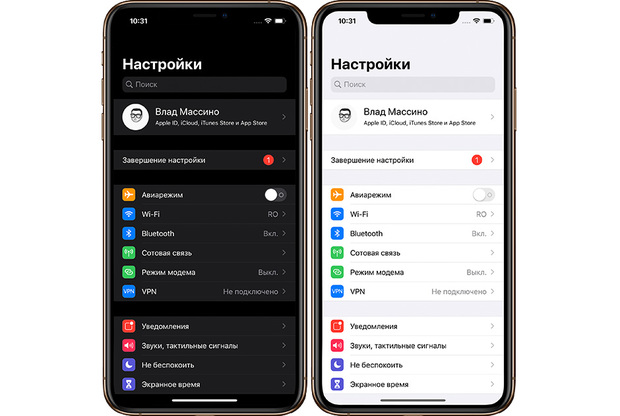
В этом посте рассказывается о возможных решениях проблемы с iPhone 11 Pro Max, которая постоянно отключается от сети Wi-Fi. Устранение неполадок Wi-Fi падает.
Одна из распространенных проблем, которую владельцы смартфонов не могли избежать, — это проблемы с беспроводным соединением. Симптомы переноса могут различаться в зависимости от основной причины, но наиболее распространенными являются прерывистое или нестабильное соединение Wi-Fi. И это то, что этот пост будет пытаться решить. Если по какой-либо причине вы попали на эту страницу во время поиска помощи, я наметил несколько простых потенциальных решений, которые вы могли бы попробовать. Читайте дальше, чтобы узнать, что делать, если ваш iPhone 11 Pro Max продолжает отключаться от сети Wi-Fi.
Прежде чем двигаться дальше, не стесняйтесь просматривать наши страницы устранения неполадок, чтобы найти возможные решения других проблем с другими устройствами Apple. Если ваш iPad находится в списке поддерживаемых нами устройств, вы можете посетить его эксклюзивную страницу устранения неполадок и найти проблему, с которой вам нужна помощь в решении проблемы. Вы можете обратиться или использовать наши предоставленные решения и обходные пути, если это необходимо. В случае, если вы предпочитаете получать от нас прямую помощь, просто заполните нашу анкету по проблемам iOS и нажмите «Отправить», чтобы связаться с нами.
Устранение неполадок iPhone 11 Pro Max, который продолжает отключаться от сети Wi-Fi
Близость имеет значение, когда речь заходит о стабильности беспроводного сигнала. Чтобы убедиться, что расстояние не является проблемой, подойдите ближе к своему беспроводному маршрутизатору или модему и посмотрите, будет ли это усиливать и усиливать сигнал, который ваш iPhone получает от вашей сети Wi-Fi. Если ваш телефон находится слишком далеко от сетевого оборудования, сигнал, который он получает, слабый и поэтому подвержен случайным отключениям. Такие препятствия, как толстые стены и устройства, которые могут вызывать беспроводные помехи, также могут быть устранены. Если это не поможет решить проблему, попробуйте применить следующие решения.
Первое решение: перезагрузите модем / маршрутизатор.
Как и другие электронные устройства, беспроводные маршрутизаторы и модемы также подвержены случайным сбоям прошивки. Когда это происходит, могут возникать различные типы симптомов: от медленного интернета до прерывистого или вообще отсутствия интернет-соединения. В большинстве случаев незначительные сбои микропрограммного обеспечения на сетевом оборудовании могут быть легко устранены с помощью цикла питания или перезагрузки. Таким образом, если вы можете получить доступ к вашему модему или маршрутизатору в настоящее время, выполните следующие действия для его выключения:
- На модеме / маршрутизаторе, нажмите выключатель питания, чтобы выключить устройство.
- Пока он полностью выключен, отсоедините его адаптер переменного тока от источника питания и оставляйте его в течение не менее 30 секунд.
- По истечении указанного времени снова включите его и включите снова.
- Подождите, пока все световые индикаторы не станут стабильными. Также убедитесь, что индикатор сигнала на самом модеме / маршрутизаторе горит и горит постоянно.
Затем ваш iPhone должен восстановить беспроводной сигнал и подключиться к сети Wi-Fi, если вы настроили его для автоматического подключения. В противном случае, вручную подключитесь к вашей сети Wi-Fi.
Как исправить iPhone XR, который не имеет Wi-Fi интернет-соединения в iOS 13
Второе решение: перезагрузите ваш iPhone 11 Pro Max (программный сброс).
Другое простое решение, которое вы можете попробовать — это программный сброс или перезагрузка iPhone. Простой перезапуск может исправить различные типы проблем с программным обеспечением, включая те, которые влияют на систему беспроводной сети телефона. Просто выполните следующие действия, чтобы выполнить программный сброс вашего iPhone 11 Pro Max, если вы этого еще не сделали. Вам не нужно выполнять резервное копирование файлов, поскольку это не влияет на сохраненные данные во внутренней памяти. Затем вы можете начать, когда будете готовы:
- Одновременно нажмите и удерживайте кнопки Side и Volume Up в течение нескольких секунд.
- Отпустите обе кнопки, когда появится панель выключения питания.
- Проведите или перетащите панель, чтобы выключить устройство.
- Примерно через 30 секунд нажмите и удерживайте боковую кнопку, пока не появится логотип Apple.
После этого ваш iPhone выполнит свою обычную последовательность загрузки, а затем выполнит загрузку на главном экране. Попробуйте и посмотрите, решает ли это проблему подключения Wi-Fi вашего телефона.
Третье решение: выключите и включите Wi-Fi.
Если перезапуск устройства не решает проблему, и ваш iPhone 11 Pro Max продолжает отключаться от сети Wi-Fi, попробуйте выключить и снова включить Wi-Fi. Это один из способов обновить беспроводные функции вашего iPhone и, таким образом, устранить любые существующие незначительные ошибки. Просто выполните следующие действия:
- На главном экране нажмите «Настройки».
- Нажмите Wi-Fi.
- Сдвиньте или коснитесь переключателя Wi-Fi, чтобы отключить функцию. Это приведет к отключению Wi-Fi-соединения вашего телефона.
- Через несколько секунд снова включите переключатель Wi-Fi.
Позвольте вашему телефону подключиться к сети Wi-Fi, затем проверьте и решите, решит ли это проблему.
Как исправить данные сотовой связи iPhone 8, которые не работают в iOS 13, не могут подключиться к Интернету с помощью мобильных данных
Четвертое решение: включить и выключить режим полета.
Это еще одна удобная настройка, которая использовалась многими владельцами iPhone, когда они сталкивались с некоторыми случайными проблемами с Wi-Fi, в том числе с падениями Wi-Fi. Он работает путем одновременного перезапуска беспроводных радиостанций вашего телефона и соответствующих функций. Вот как это делается:
- На главном экране нажмите «Настройки».
- Выберите Режим полета.
- Переключите переключатель, чтобы включить режим полета. Это отключит беспроводные радиостанции вашего телефона и соответствующие функции, включая соединения Bluetooth и Wi-Fi.
- Пока он включен, перезагрузите iPhone.
- После перезагрузки вернитесь в меню «Настройки» -> «Режим полета».
- Переключите переключатель, чтобы снова отключить режим полета.
Повторно включите Wi-Fi и снова подключитесь к сети Wi-Fi, а затем посмотрите, решит ли это проблему.
Пятое решение: забудьте о новой сети Wi-Fi на вашем iPhone 11 Pro Max.
Если проблема связана с поврежденной сетью Wi-Fi, то, скорее всего, она будет решена путем удаления проблемной сети Wi-Fi и последующего добавления ее обратно. Это даст вашему телефону чистый свежий Wi-Fi доступ. Вот как это делается:
- Чтобы начать, перейдите в меню «Настройки iPhone» -> «Wi-Fi» и убедитесь, что Wi-Fi включен.
- Прокрутите вниз до списка доступных сетей, затем выберите свою сеть Wi-Fi.
- Коснитесь информационного значка «i» рядом с названием вашей сети Wi-Fi или SSID.
- Затем нажмите на опцию Забыть эту сеть.
- При появлении запроса нажмите «Забыть сеть» для подтверждения.
Выполните те же действия, чтобы забыть о любых других сохраненных сетях Wi-Fi, которые не нужны на вашем устройстве. Это также предотвратит случайное подключение вашего телефона к удаленной открытой сети Wi-Fi.
После того, как вы забыли всю сохраненную сеть Wi-Fi, выключите Bluetooth, затем перезагрузите или выполните программный сброс вашего iPhone. Это важно для очистки сетевых кешей. После завершения перезагрузки вернитесь в меню «Настройки» -> «Wi-Fi», чтобы снова включить эту функцию и подключиться / подключиться к сети Wi-Fi, как в первый раз.
Шестое решение: сбросьте настройки сети, чтобы исправить ваш iPhone 11 Pro Max, который продолжает отключаться от сети Wi-Fi.
Проблемы с сетью, которые не могут быть устранены с помощью базовых настроек, могут быть решены путем сброса настроек сети. Обычно это то, что нужно, если проблема связана с неверными настройками или неправильными настройками сети. Выполнение этого сброса удалит вашу сеть Wi-Fi, поэтому обязательно запишите ваш сетевой пароль заранее. После того, как вы все настроите, выполните следующие действия для сброса настроек сети на вашем iPhone 11 Pro Max:
- Нажмите «Настройки» на главном экране.
- Прокрутите вниз и выберите Общие.
- Нажмите «Сброс», затем выберите «Сброс настроек сети».
- Введите пароль вашего устройства, если будет предложено.
- Нажмите «Сбросить настройки сети» еще раз для подтверждения.
Телефон перезагрузится самостоятельно после завершения сброса. Как только он загрузится, включите Wi-Fi для повторного подключения к вашей беспроводной сети.
Как исправить iPhone 8, показывающий отсутствие сервисной ошибки в iOS 13, звонки и SMS не работают
В крайнем случае: сброс настроек вашего iPhone 11 Pro Max.
Сброс к заводским настройкам можно считать одним из последних вариантов, если проблема не была решена ни одним из предыдущих решений. Могут быть сложные системные ошибки, которые полностью разрушают беспроводную систему вашего телефона, и поэтому вам необходимо выполнить полный сброс, чтобы настроить все как новое. Если вы хотите продолжить, обязательно сделайте резервную копию всех важных данных из вашего хранилища iPhone в вашу учетную запись iCloud или iTunes, чтобы вы могли восстановить их после сброса. Затем вы можете продолжить выполнение этих действий, если все настройки iPhone 11 Pro Max настроены на заводские настройки:
- На главном экране нажмите «Настройки».
- Нажмите «Общие» из предложенных вариантов.
- Прокрутите вниз до нижней части экрана, затем нажмите «Сброс».
- Выберите опцию «Удалить все содержимое и настройки».
- Если появится сообщение с предупреждением, нажмите «Стереть iPhone», чтобы продолжить.
- Введите свой пароль для продолжения.
- Нажмите Erase iPhone дважды, чтобы подтвердить.
Это должно побудить ваш телефон начать стирать данные, а затем восстановить заводские настройки по умолчанию. После сброса вы увидите, что ваш телефон автоматически перезагружается. Просто подождите, пока он завершит перезагрузку, а затем вы можете использовать мастер запуска, чтобы установить его как новый.
Что делать, если ваш iPhone 11 Pro Max продолжает отключаться от сети Wi-Fi?
Не забудьте проверить, доступно ли обновление настроек оператора для вашего телефона. Поскольку вы получаете нестабильное соединение из сети Wi-Fi, подключите iPhone 11 Pro Max к Интернету через сотовые данные, чтобы иметь доступ к онлайн-серверам. Эти обновления обычно выпускаются вашим интернет-провайдером / оператором как способ обеспечения максимальной безопасности и стабильности сетевой системы.
- Чтобы проверить наличие обновлений на вашем iPhone 11 Pro Max, просто зайдите в меню «Настройки» -> «Основные» -> «О», а затем прочтите информацию в разделе «Оператор».
Просто следуйте инструкциям на экране, чтобы загрузить и установить обновление носителя, если оно доступно.
Помимо обновлений оператора, установка последней версии прошивки, доступной для вашего iPhone, также может помочь решить проблему, если виноваты упрямые системные ошибки.
- Чтобы проверить новое обновление iOS, просто перейдите в «Настройки» -> «Основные» -> «Обновление программного обеспечения» на вашем iPhone, а затем дождитесь появления уведомлений об обновлениях.
Если вам нужна новая версия iOS, просто следуйте инструкциям на экране, чтобы загрузить и установить обновление. Опять же, ваш iPhone должен быть подключен к Интернету, чтобы иметь возможность доступа к серверу обновлений.
Или вы можете обратиться за дополнительной помощью к вашему интернет-провайдеру, чтобы найти более совершенные решения для сложных ошибок, которые могли бы дестабилизировать вашу сеть Wi-Fi. Если вы подозреваете, что проблема связана с используемым беспроводным маршрутизатором или модемом, вы можете попросить своего интернет-провайдера повторно подготовить сетевое оборудование удаленно. У интернет-провайдеров есть специальный инструмент обеспечения, позволяющий обновлять и сбрасывать проблемное сетевое оборудование с самого конца.
В случае, когда временная остановка сети является основной причиной, с вашей стороны мало что можно сделать, кроме как дождаться, пока сбой закончится. К тому времени вы можете ожидать, что ваше сетевое соединение станет стабильным, как и должно.
Связаться с нами
Мы стремимся помочь нашим читателям решить проблемы с их телефонами, а также научиться правильно использовать их устройства. Так что, если у вас есть другие проблемы, вы можете посетить нашу страницу устранения неполадок, чтобы вы могли самостоятельно проверить статьи, которые мы уже опубликовали, и которые содержат решения общих проблем. Кроме того, мы создаем видео, чтобы продемонстрировать, как все делается на вашем телефоне. Посетите наш канал Youtube и подпишитесь на него. Благодарю.
Оцените статью!



Отправляя сообщение, Вы разрешаете сбор и обработку персональных данных. Политика конфиденциальности.